
L'utilisation de fond d'écran en direct est une excellente alternative aux photos fades que vous ne parvenez jamais à changer. Ils peuvent vous aider à vous détendre, améliorer votre humeur, ou même vous hype avant un grand événement.
Malheureusement, Windows n'offre plus de fonds d'écran animés natifs; ils n'ont pas été inclus depuis Windows Vista. Cela ne signifie pas que vous ne pouvez pas en avoir un, vous devrez juste utiliser un outil tiers. L'outil dont vous avez besoin dépend de la version de Windows que vous avez - consultez notre guide Comment configurer les fonds d'écran animés et les fonds d'écran animés dans Windows Comment configurer les fonds d'écran animés et les fonds d'écran animés dans Windows Live système depuis Windows XP, bien qu'il soit devenu de plus en plus difficile. Nous vous montrons quelles sont vos options dans Windows 10, 8 et 7. Lire la suite pour plus d'informations.
Un mot d'avertissement
Avant de procéder, il est important de vous assurer que vous comprenez exactement ce que comporte un fond d'écran en direct.
Bien sûr, ils peuvent fournir un certain plaisir pour les yeux, mais cela a un coût. La vie de la batterie va souffrir Comment optimiser Windows 10 pour la vie de la batterie Comment optimiser Windows 10 pour la vie de la batterie La vie de la batterie est un facteur assez important pour les appareils mobiles. Alors que Windows 10 offre de nouvelles fonctionnalités pour gérer les paramètres d'alimentation, les valeurs par défaut ne contribuent pas nécessairement à une durée de vie optimale de la batterie. Il est temps de changer ça. En savoir plus, et si vous avez une machine plus ancienne, vous trouverez certainement que la vitesse de votre ordinateur va également souffrir Comment améliorer les performances de Windows 10 et le rendre plus rapide Comment améliorer les performances de Windows 10 et le rendre plus rapide Windows 10 fonctionne assez vite - mais vous pouvez le rendre encore plus rapide! Nous vous montrerons des réglages gratuits pour augmenter la vitesse et la performance. Vous allez transformer Windows 10 de poke lent à Usain Bolt en 12 ... En savoir plus.
En fait, la plupart des fonds d'écran en direct consomment entre six et neuf pour cent de votre puissance de traitement, avec une moyenne autour de 7 pour cent. Si vous avez une des puces Intel les plus récentes, ce ne sera pas un problème, mais si vous utilisez un netbook 2009, vous pourriez rencontrer des difficultés.
Cela dit, la plupart des logiciels tiers sont équipés d'un bouton de pause, ainsi les problèmes peuvent être atténués; mais si vous vous retrouvez trop souvent en pause, il ne sert à rien d'avoir un ordinateur de bureau en direct, vous feriez mieux de vous en tenir à des économiseurs d'écran passionnants.
1. Pour le Patriot: Desktop Flag 3D

Le drapeau d'un pays est probablement son image la plus connue sur la scène mondiale. De l'Union Jack et des Stars and Stripes au Nisshiki du Japon et l'Auriverde du Brésil, les drapeaux les plus célèbres sont immédiatement reconnaissables.
Le fond d'écran Desktop Flag 3D vous permet de choisir parmi 192 drapeaux différents, chacun d'entre eux ayant un effet «souffle dans le vent». Le logiciel comprend également le drapeau des Nations Unies, le drapeau olympique, le drapeau européen, le drapeau de la Croix-Rouge et le drapeau Jolly Roger Pirate. Vous n'êtes donc pas limité aux seuls pays.
Vous pouvez choisir parmi dix couleurs de fond différentes, ou vous pouvez ajouter votre propre photo.
2. Pour le Computer Geek (1): Rainmeter
Rainmeter est déjà un logiciel bien connu et est probablement le programme de personnalisation de bureau le plus populaire pour Windows 8 Geeky Ways pour personnaliser Windows selon vos besoins 8 Geeky Ways pour personnaliser Windows selon vos besoins Personnaliser Windows peut vous aider à naviguer votre ordinateur et tout le monde peut le faire. C'est vrai - même si vous vous sentez légèrement analphabète, vous devriez optimiser votre configuration. Nous avons couvert vos options ici. Lire la suite .
Sa liste de fonctionnalités est variée et variée. Par exemple, vous pouvez:
- Surveillez facilement les données du système, y compris la puissance du processeur, les niveaux de batterie, la connectivité Internet, etc.
- ajouter des widgets personnels, tels que des comptes de messagerie, des flux RSS, des outils de prise de notes et des prévisions météorologiques locales,
- contrôler les médias de votre ordinateur, et
- lancer des applications.
Il y a une énorme communauté autour du logiciel. Consultez la page Reddit et le dépôt deviantArt pour découvrir quelques-uns des derniers skins.
3. Pour la personne pacifique: Blue Ocean Aquarium

Rien ne dit la paix et la relaxation tout à fait comme un aquarium tropical (il y a une raison pour laquelle tous les dentistes en ont un!).
La beauté du fond d'écran Blue Ocean Aquarium est la diversité de la couleur que vous voyez sur l'écran; C'est lumineux, amusant et plein de vie. Il comporte plus de 25 types de vrais poissons tropicaux, y compris le tango jaune, le poisson de roche, les chevaux de mer, le poisson de papillon, les anges de feu-reine, et le crabe de mer, ainsi que le corail et l'anémone.
Il a également beaucoup de paramètres afin que vous puissiez le faire fonctionner exactement comme vous le souhaitez. Ils comprennent une option en un clic pour masquer et décocher les icônes du bureau, un bouton de pause et des minuteurs personnalisables.
4. Pour la personne créative: créez votre propre diaporama
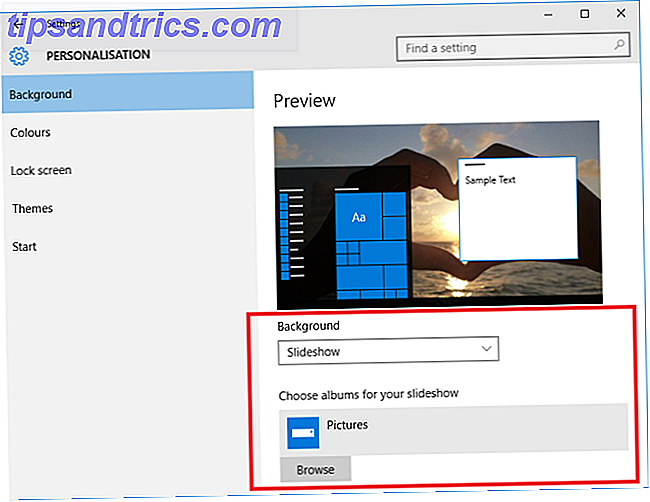
Bien qu'il ne s'agisse pas strictement d'un bureau "en ligne", Windows offre un excellent moyen de garder votre bureau à l'air frais grâce à sa fonction de diaporama. La prémisse est simple - il suffit d'ajouter vos photos préférées dans un dossier, puis utiliser ce dossier comme base pour vos images de bureau.
Pour activer la fonction de diaporama, allez dans Démarrer> Paramètres> Personnalisation> Arrière - plan et sélectionnez Diaporama dans le menu déroulant. Vous serez invité à sélectionner le dossier que vous souhaitez utiliser (conseil pro: vous pouvez choisir un dossier OneDrive), ainsi que la fréquence à laquelle vous voulez que l'image change.
5. Pour le Geek de l'Ordinateur (2): Clôtures
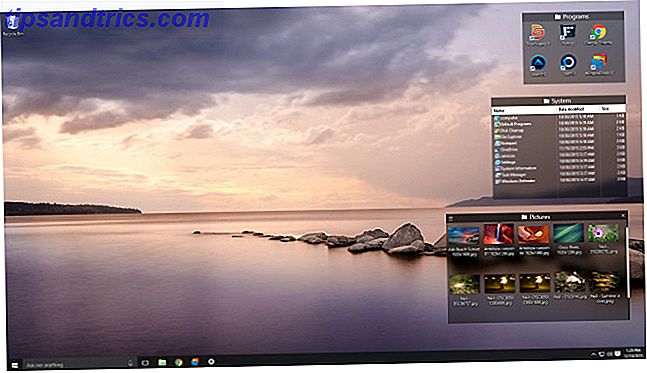
Si vous êtes le type d'utilisateur qui a toujours un bureau encombré Comment nettoyer votre bureau Windows Une fois pour toutes Comment nettoyer votre bureau Windows Une fois pour toutes Clutter est plus préjudiciable que vous vous en rendez compte. Un bureau Windows bien rangé rend les choses plus faciles à trouver, est plus agréable à regarder et réduit le stress. Nous vous montrons comment mettre votre ordinateur en ordre. Lire la suite, cela pourrait être la réponse à vos prières. Fences s'apparente à un bureau virtuel, vous permettant d'isoler différents types d'applications, de raccourcis et de fichiers afin que vous puissiez les trouver facilement. Par exemple, vous pouvez regrouper tous vos outils de conception en une seule clôture, ou tous les fichiers relatifs à un projet sur lequel vous travaillez actuellement dans un autre.
Les zones de la clôture elles-mêmes sont grisées et sont défilables, de sorte que vous pouvez placer un nombre illimité d'objets dans chaque zone. Enfin, il vous permettra de créer des règles - vous pouvez simplement ajouter un dossier cible et les fichiers dans ce dossier seront automatiquement affichés sur votre bureau.
6: Pour les amoureux des sciences: Space Wormhole

Rêvez-vous de voler dans l'espace à la vitesse de la lumière Votre enfant peut devenir un astronaute - Un bref guide pour lancer le rêve Votre enfant peut devenir un astronaute - Un bref guide pour lancer le rêve Demandez à n'importe quel enfant ce qu'il veut être quand ils grandissent, et les chances sont que "astronaute" sera sur la liste. Aidez-les à échapper à la gravité de la Terre avec une poussée d'inspiration. Lire la suite ? Bien que Windows n'ait pas assez de puissance pour vous y envoyer, vous pouvez au moins le recréer avec ce fond génial. Vous pouvez choisir parmi six couleurs de vortex différentes, chacune offrant aux utilisateurs une présentation graphique légèrement différente.
Attention: ces arrière-plans sont brillants - si vous voulez une expérience informatique plus douce, vous devriez leur donner une large place.
7: Pour l'amateur de télévision: le sexe et la ville

Ok, donc ce n'est pas la tasse de thé de tout le monde - mais pour les amateurs de la série télévisée à succès, c'est incroyable.
Sex in the City a été un énorme succès quand il a frappé nos écrans de télévision en 1998. Il a duré six saisons, a remporté sept Emmy Awards, huit Golden Globes, et a engendré deux longs métrages. À ce jour, il conserve un énorme culte, avec des centaines de sites de fans et de forums Internet dédiés aux singeries de Sarah Jessica Parker et Cie.
Le fond d'écran en direct a quatre diaporamas différents à choisir, mais un inconvénient est qu'aucune des images ne présente des photos de groupe de la distribution.
8: Pour le rêveur: Dreamscene Video

Avec Dreamscene Video, vous pouvez flotter avec les nuages ou vous allonger dans des pâturages verdoyants, tout cela grâce à leurs incroyables séries de vidéos.
Le paquet contient plus de 20 vidéos, couvrant tout de magnifiques couchers de soleil et des astéroïdes aux bancs de poissons et de cascades.
La meilleure partie: Vous pouvez ajouter vos propres vidéos!
Quel est votre bureau Live préféré?
Avez-vous trouvé des ordinateurs de bureau branchés qui ne sont pas sur notre liste? Peut-être que vous avez essayé certains de ce qui précède et les a aimés? Quel était ton préféré?
Si vous n'en avez pas aimé, vous avez encore d'autres options. Consultez notre article sur la définition de tout GIF animé comme fond d'écran Comment utiliser un GIF animé comme fond d'écran dans Windows 10 Comment utiliser un GIF animé comme fond d'écran dans Windows 10 D'une part, les fonds d'écran statiques sont ennuyeux. D'autre part, les fonds d'écran vidéo sont trop extrêmes. Voici le compromis dont vous avez besoin: des GIF animés! Lire la suite, qui est un excellent substitut pour les fonds d'écran en direct.



